- A+
WireGuard简单介绍
*注意:*WireGuard 是通过 UDP 协议传输数据的,这意味着它可以搭建在被墙的服务器上使用,复活被墙IP!
*同时:*因为是 UDP 传输的,所以也不怕被墙,锐速、BBR 这类TCP加速工具也不会对其起到加速作用。
*另外:*如果你当地运营商对海外 UDP 链接进行 QOS 限速,那么速度可能不如使用 TCP 链接的代理软件理想。
更少的代码
相比于 OpenVPN 、 IPSec 的几十万行代码,WireGuard 只有短短的四千行。
更容易部署
对于初次接触的人来说,相比于其他VPN协议,WireGuard 更容易部署。
更安全的加密
- Curve25519 目前最高水平的秘钥交换算法。
- ChaCha20 对称加解密算法,比 AES 更快更高效。
- Poly1305 是一种 MAC (Message Authentication Code) 标准,用于验证数据的完整性和消息的真实性。
- BLAKE2 一种更安全的 HASH 算法(类似的有 SHA1, SHA256, MD5)
- SipHash24 另一种 HASH 算法。
- HKDF 一种秘钥衍生算法。
因为其链接特性,所以 WireGuard 有很好的稳定性,无论你怎么切换网络 或者 网络波动导致断开后,往往可以很快恢复链接,所以如果拿来加速游戏的话,可能效果不错(当然前提是你的代理服务器也要网络不错)。
前提要求
- **系统要求:**Debian 8 / 9、Ubuntu 14.04 / 16.04 / 18.04 / 18.10
- **服务器要求:**OpenVZ 虚拟化的服务器不支持安装该VPN,其他虚拟化均可。
WireGuard安装步骤
配置PPA
首先如果你是 Ubuntu 14.04 系统,那么请先安装 PPA:
|
1 2 3 |
# 以下步骤仅限 Ubuntu 14.04 系统执行 apt update apt install software-properties-common -y |
安装完成后,我们还需要通过 PPA 工具添加 WireGuard 源:
|
1 2 3 4 5 6 7 8 9 10 11 12 13 14 15 16 17 18 19 20 21 22 23 24 25 26 27 28 |
add-apt-repository ppa:wireguard/wireguard # 执行后提示如下示例内容(仅供参考): root@doubi:~# add-apt-repository ppa:wireguard/wireguard WireGuard is a novel VPN that runs inside the Linux Kernel. This is the Ubuntu packaging for WireGuard. More info may be found at its website, listed below. More info: https://www.wireguard.com/ Packages: wireguard wireguard-tools wireguard-dkms Install with: $ apt install wireguard For help, please contact More info: https://launchpad.net/~wireguard/+archive/ubuntu/wireguard Press [ENTER] to continue or ctrl-c to cancel adding it # 这里会提示你是否继续,点击 回车键 继续,点击 Ctrl+C 键退出。 # 然后输出大概如下内容。 gpg: keyring '/tmp/tmp8bgitjjx/secring.gpg' created gpg: keyring '/tmp/tmp8bgitjjx/pubring.gpg' created gpg: requesting key 504A1A25 from hkp server keyserver.ubuntu.com gpg: /tmp/tmp8bgitjjx/trustdb.gpg: trustdb created gpg: key 504A1A25: public key "Launchpad PPA for wireguard-ppa" imported gpg: Total number processed: 1 gpg: imported: 1 (RSA: 1) OK # 以上为输出示例内容(仅供参考) |
安装WireGuard
然后我们就可以开始安装 WireGuard 了。
|
1 2 3 4 5 |
# 更新一下软件包源 apt update # 开始安装 WireGuard ,resolvconf 是用来指定DNS的,旧一些的系统可能没装。 apt install wireguard resolvconf -y |
验证是否安装成功
当你通过上面的步骤安装完后,请用下面的代码验证一下是否安装成功。
|
1 2 3 4 5 6 7 |
lsmod | grep wireguard # 执行该代码后,提示大概如下示例内容(仅供参考),第一行是必须要有的,至于下面的两行不同系统似乎还不一样,但是不影响使用。 root@doubi:~# modprobe wireguard && lsmod | grep wireguard wireguard 212992 0 ip6_udp_tunnel 16384 1 wireguard udp_tunnel 16384 1 wireguard |
配置步骤
生成密匙对
当你确定安装成功后,就要开始配置服务端和客户端的配置文件了。放心,这很简单。
|
1 2 3 4 5 6 |
# 首先进入配置文件目录,如果该目录不存在请先手动创建:mkdir /etc/wireguard cd /etc/wireguard # 然后开始生成 密匙对(公匙+私匙)。 wg genkey | tee sprivatekey | wg pubkey > spublickey wg genkey | tee cprivatekey | wg pubkey > cpublickey |
查看主网卡名称
先查看一下你的主网卡名是什么:
|
1 2 3 4 5 6 7 8 9 10 11 12 13 14 15 |
ip addr # 执行命令后,示例如下(仅供参考),lo 是本地环回 忽略,eth0 就是主网卡名了。 # 写着你的服务器外网IP的(下面 X.X.X.X 处),就是你的主网卡,NAT的服务器则是显示内网IP。 # 如果你拿不准哪个网卡是主网卡,请留言询问。 1: lo: <LOOPBACK,UP,LOWER_UP> mtu 65536 qdisc noqueue state UNKNOWN group default qlen 1 link/loopback 00:00:00:00:00:00 brd 00:00:00:00:00:00 inet 127.0.0.1/8 scope host lo valid_lft forever preferred_lft forever inet6 ::1/128 scope host valid_lft forever preferred_lft forever 2: eth0: <BROADCAST,MULTICAST,UP,LOWER_UP> mtu 1500 qdisc pfifo_fast state UP group default qlen 1000 link/ether 00:16:3c:cf:89:73 brd ff:ff:ff:ff:ff:ff inet X.X.X.X/25 brd 255.255.255.255 scope global eth0 valid_lft forever preferred_lft forever |
生成服务端配置文件
接下来就开始生成服务端配置文件:
|
1 2 3 4 5 6 7 8 9 10 11 12 13 14 15 16 17 18 19 20 21 22 23 24 25 26 27 28 |
# 井号开头的是注释说明,用该命令执行后会自动过滤注释文字。 # 下面加粗的这一大段都是一个代码!请把下面几行全部复制,然后粘贴到 SSH软件中执行,不要一行一行执行! echo "[Interface] # 服务器的私匙,对应客户端配置中的公匙(自动读取上面刚刚生成的密匙内容) PrivateKey = $(cat sprivatekey) # 本机的内网IP地址,一般默认即可,除非和你服务器或客户端设备本地网段冲突 Address = 10.0.0.1/24 # 运行 WireGuard 时要执行的 iptables 防火墙规则,用于打开NAT转发之类的。 # 如果你的服务器主网卡名称不是 eth0 ,那么请修改下面防火墙规则中最后的 eth0 为你的主网卡名称。 PostUp = iptables -A FORWARD -i wg0 -j ACCEPT; iptables -A FORWARD -o wg0 -j ACCEPT; iptables -t nat -A POSTROUTING -o eth0 -j MASQUERADE # 停止 WireGuard 时要执行的 iptables 防火墙规则,用于关闭NAT转发之类的。 # 如果你的服务器主网卡名称不是 eth0 ,那么请修改下面防火墙规则中最后的 eth0 为你的主网卡名称。 PostDown = iptables -D FORWARD -i wg0 -j ACCEPT; iptables -D FORWARD -o wg0 -j ACCEPT; iptables -t nat -D POSTROUTING -o eth0 -j MASQUERADE # 服务端监听端口,可以自行修改 ListenPort = 443 # 服务端请求域名解析 DNS DNS = 8.8.8.8 # 保持默认 MTU = 1420 # [Peer] 代表客户端配置,每增加一段 [Peer] 就是增加一个客户端账号,具体我稍后会写多用户教程。 [Peer] # 该客户端账号的公匙,对应客户端配置中的私匙(自动读取上面刚刚生成的密匙内容) PublicKey = $(cat cpublickey) # 该客户端账号的内网IP地址 AllowedIPs = 10.0.0.2/32"|sed '/^#/d;/^\s*$/d' > wg0.conf # 上面加粗的这一大段都是一个代码!请把下面几行全部复制,然后粘贴到 SSH软件中执行,不要一行一行执行! |
生成客户端配置文件
接下来就开始生成客户端配置文件:
|
1 2 3 4 5 6 7 8 9 10 11 12 13 14 15 16 17 18 19 20 21 22 23 |
# 井号开头的是注释说明,用该命令执行后会自动过滤注释文字。 # 下面加粗的这一大段都是一个代码!请把下面几行全部复制,然后粘贴到 SSH软件中执行,不要一行一行执行! echo "[Interface] # 客户端的私匙,对应服务器配置中的客户端公匙(自动读取上面刚刚生成的密匙内容) PrivateKey = $(cat cprivatekey) # 客户端的内网IP地址 Address = 10.0.0.2/24 # 解析域名用的DNS DNS = 8.8.8.8 # 保持默认 MTU = 1420 [Peer] # 服务器的公匙,对应服务器的私匙(自动读取上面刚刚生成的密匙内容) PublicKey = $(cat spublickey) # 服务器地址和端口,下面的 X.X.X.X 记得更换为你的服务器公网IP,端口请填写服务端配置时的监听端口 Endpoint = X.X.X.X:443 # 因为是客户端,所以这个设置为全部IP段即可 AllowedIPs = 0.0.0.0/0, ::0/0 # 保持连接,如果客户端或服务端是 NAT 网络(比如国内大多数家庭宽带没有公网IP,都是NAT),那么就需要添加这个参数定时链接服务端(单位:秒),如果你的服务器和你本地都不是 NAT 网络,那么建议不使用该参数(设置为0,或客户端配置文件中删除这行) PersistentKeepalive = 25"|sed '/^#/d;/^\s*$/d' > client.conf # 上面加粗的这一大段都是一个代码!请把下面几行全部复制,然后粘贴到 SSH软件中执行,不要一行一行执行! |
接下来你就可以将这个客户端配置文件 [/etc/wireguard/client.conf] 通过SFTP、HTTP等方式下载到本地了。
不过我更推荐,SSH中打开显示配置文件内容并复制出来后,本地设备新建一个文本文件 [xxx.conf] (名称随意,后缀名需要是 .conf) 并写入其中,提供给 WireGuard 客户端读取使用。
|
1 |
cat /etc/wireguard/client.conf |
其他剩余其他操作:
|
1 |
# 赋予配置文件夹权限chmod 777 -R /etc/wireguard # 打开防火墙转发功能echo 1 > /proc/sys/net/ipv4/ip_forwardecho "net.ipv4.ip_forward = 1" >> /etc/sysctl.confsysctl -p |
启动WireGuard
|
1 2 3 4 5 6 7 8 9 10 11 12 |
wg-quick up wg0 # 执行命令后,输出示例如下(仅供参考) [#] ip link add wg0 type wireguard [#] wg setconf wg0 /dev/fd/63 [#] ip address add 10.0.0.1/24 dev wg0 [#] ip link set mtu 1420 dev wg0 [#] ip link set wg0 up [#] resolvconf -a tun.wg0 -m 0 -x [#] iptables -A FORWARD -i wg0 -j ACCEPT; iptables -A FORWARD -o wg0 -j ACCEPT; iptables -t nat -A POSTROUTING -o eth0 -j MASQUERADE # 如果此处没有报错:RTNETLINK answers: Operation not supported,且输入内容差不多,那么说明启动成功了! |
停止WireGuard
|
1 |
wg-quick down wg0 |
查询WireGuard状态
|
1 |
wg |
开机启动
*注意:*Ubuntu 14.04 系统默认是没有 systemctl 的,所以无法配置开机启动。
总结
以上就是 利用VPS 一键搭建 WireGuard 的教程,通过该教程可以轻松实现 VPS 搭建 WireGuard,希望可以帮助需要使用 VPS 搭建 WireGuard 的朋友。

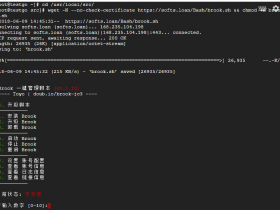
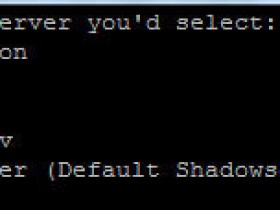
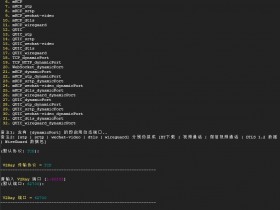
![OpenAi[ChatGPT] 使用Python对接OpenAi APi 实现智能QQ机器人-学习详解篇](https://www.zxar520.com/wp-content/themes/begin5.2/timthumb.php?src=https://www.zxar520.com/wp-content/uploads/2023/02/1677441093.png&w=280&h=210&a=&zc=1)

